หากคุณกำลังมีปัญหากับคอมพิวเตอร์ของคุณและคอมพิวเตอร์ทำงานไม่ถูกต้องในบางสถานการณ์อาจเป็นสาเหตุของความกังวล หนึ่งในสถานการณ์เหล่านี้อาจเกิดขึ้นเมื่อคุณทำงานที่ต้องใช้ทรัพยากรมากและระบบจะไม่เสถียรหรือล้มเหลวขณะที่อยู่ภายใต้ความเครียด นี่อาจเป็นปัญหาเช่น CPU ร้อนเกินไปและปิดตัวเองหรือแม้แต่กราฟิกการ์ดก็มีปัญหาเช่นเดียวกัน หรือบางทีแหล่งจ่ายไฟก็ไม่สามารถรับมือได้อีกต่อไปกับส่วนประกอบฮาร์ดแวร์ทั้งหมดที่ทำงานอย่างเต็มที่ ...
ไม่ว่าคุณจะเป็นคนที่ต้องการทดสอบส่วนประกอบพีซีของพวกเขาเพราะพวกเขาสงสัยว่าเป็นความผิดพลาดหรือซื้อ / สร้างพีซีของคุณเองและต้องการให้แน่ใจว่ามันทำงานได้เสถียรและเชื่อถือได้ในการโหลดสูงสุดคุณต้องมีโปรแกรม ระบบภายใต้ระดับความเครียดที่ต้องการเป็นระยะเวลาเพื่อติดตามสถานการณ์ นี่คือเครื่องมือ 10 ตัว (ฟรี 9 ข้อ) ในการทำเช่นนั้นและทำให้ระบบของคุณมีความเครียดจำนวนมากเพื่อตรวจสอบข้อบกพร่องหรือปัญหา 1. HeavyLoad

HeavyLoad เป็นยูทิลิตี้ที่มุ่งเน้นไปที่ส่วนประกอบหลักของพีซีเช่นโปรเซสเซอร์หน่วยความจำฮาร์ดไดรฟ์และกราฟิก นอกจากนี้ยังสามารถเรียกใช้การทดสอบเหล่านี้เป็นรายบุคคลหรือทั้งหมดซึ่งเห็นได้ชัดว่าเวลาความเครียดสูงสุดจะถูกวางไว้ในฮาร์ดแวร์ของระบบและแหล่งจ่ายไฟ การทดสอบพื้นที่ว่างในดิสก์และหน่วยความจำว่างนั้นไม่ได้มีอยู่จริงที่จะสร้างความเครียดให้กับองค์ประกอบเหล่านั้น แต่จะเขียนไฟล์ขนาดใหญ่ไปยังไดรฟ์อย่างต่อเนื่องและจัดสรร / ยกเลิกการจัดสรรหน่วยความจำไปยังระบบจำลองภาระหนักเมื่อใช้ส่วนประกอบหลักทั้งหมด
มีตัวเลือกว่าจะเพิ่มความเครียดให้กับฮาร์ดไดรฟ์โดยใช้เครื่องมือที่ได้รับความนิยมอื่น ๆ ของซอฟต์แวร์ Jam รวมถึง Treesize Free เพื่อจำลองการเข้าถึงดิสก์ที่หนักขึ้น HeavyLoad มีให้ในรุ่นพกพาและตัวติดตั้งและเป็นเครื่องทดสอบความเสถียรของระบบโดยรวมที่มีประโยชน์มากเพื่อเก็บไว้ในชุดเครื่องมือ USB ทำงานบน Windows XP เป็น Windows 8 32 บิตและ 64 บิต
ดาวน์โหลด HeavyLoad
2. FurMark
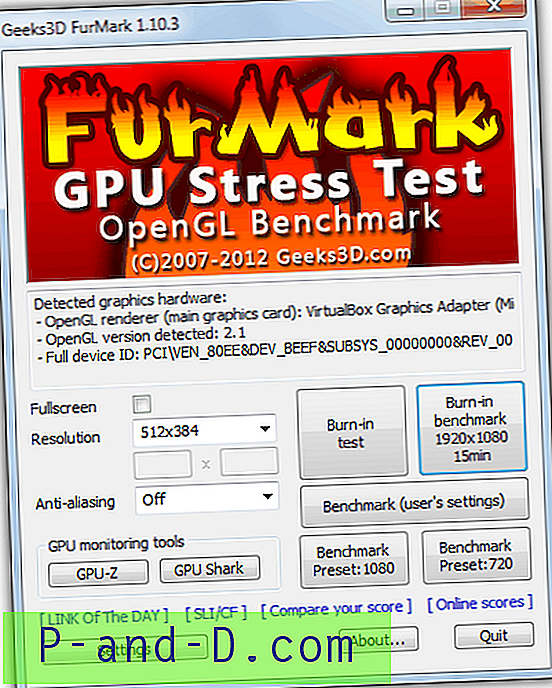
Furmark เป็นเครื่องมือทดสอบเสถียรภาพและความเค้นที่ออกแบบมาโดยเฉพาะสำหรับกราฟิกการ์ดและใช้อัลกอริทึมการเรนเดอร์“ Fur” ที่เข้มข้นซึ่งดีมากในการผลักดัน GPU ไปจนถึงขีด จำกัด ที่แน่นอน มีการตั้งค่าบางอย่างที่สามารถเปลี่ยนแปลงได้เช่นความละเอียดโหมดเต็มหน้าจอและการป้องกันนามแฝงและมีการตั้งค่าล่วงหน้าสองสามอย่างเช่นการทำงานในความละเอียด HD 720/1080 หรือการทดสอบการเบิร์นอินเป็นเวลา 15 นาที เวลาเริ่มต้นมาตรฐานและสัญญาณเตือนสำหรับอุณหภูมิสูงสุดที่อนุญาตสำหรับกราฟิกการ์ดนั้นสามารถพบได้ผ่านหน้าต่างการตั้งค่า
คะแนนมาตรฐานสามารถเปรียบเทียบหรือดูออนไลน์ได้ FurMark เข้ากันได้กับ Windows XP ขึ้นไป
ดาวน์โหลด FurMark
3. StressMyPC
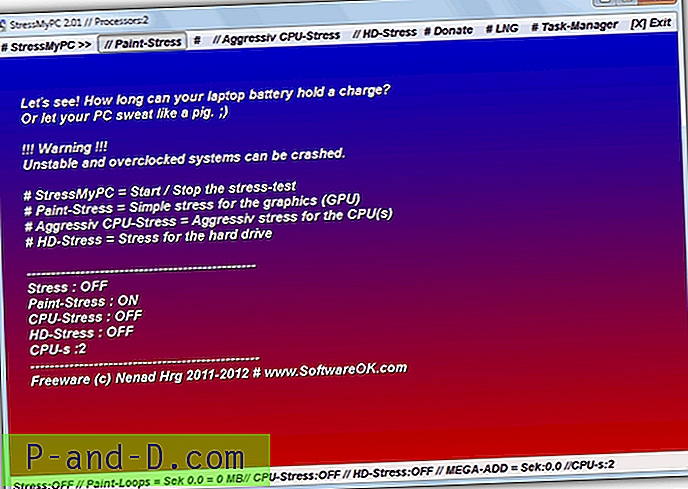
นี่คือยูทิลิตี้ที่เรียบง่ายขนาดเล็กและพกพาได้ประมาณ 20KB ที่สามารถทำการทดสอบความเสถียรของโปรเซสเซอร์เดี่ยวมัลติคอร์หรือมัลติเธรดของคุณ นอกจากนี้ยังสามารถทำการทดสอบอื่น ๆ สองสามอย่างเช่นการทดสอบกราฟิก GPU อย่างง่ายและการทดสอบฮาร์ดไดรฟ์ การทดสอบ GPU“ Paint-Stress” ถูกเปิดใช้งานโดยค่าเริ่มต้นและ“ การทดสอบ HD” และการทดสอบ CPU ที่ก้าวร้าวยิ่งขึ้นซึ่งจะทำให้โปรเซสเซอร์ของคุณก้าวไปสู่ 100% (การทดสอบมาตรฐานที่ใช้ประมาณ 60% ของ CPU แบบ dual core ระหว่างการทดสอบ) เปิดใช้งานโดยปุ่มที่ด้านบนของหน้าต่าง StressMyPC ทำงานได้กับ Windows 2000 ทุกรุ่นขึ้นไปรวมถึง 64- บิต
ดาวน์โหลด StressMyPC
4. ระบบทดสอบเสถียรภาพ
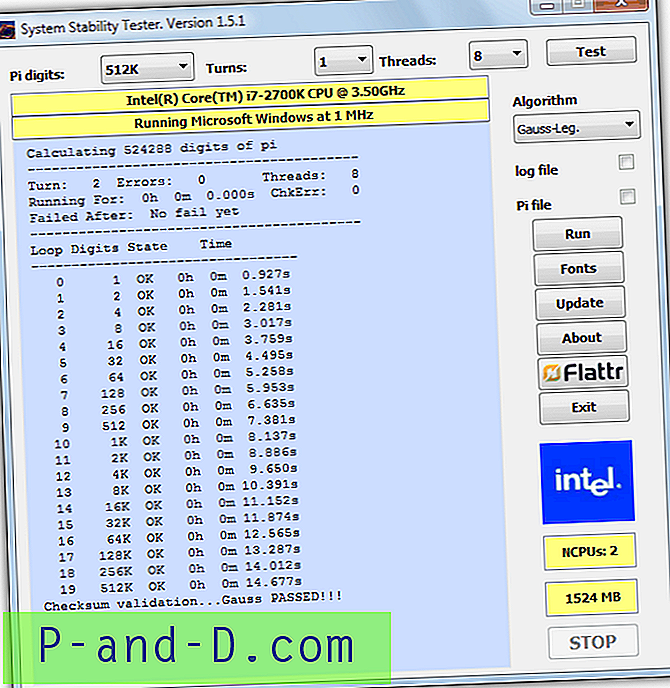
เครื่องทดสอบความเสถียรของระบบทำงานโดยใช้วิธีที่รู้จักกันดีและมีชื่อเสียงในการบอกคอมพิวเตอร์เพื่อคำนวณค่าของ Pi สูงถึง 128 ล้านหลัก สิ่งนี้จะใช้ตัวประมวลผลของคุณอย่างสมบูรณ์ตราบใดที่การทดสอบรันและยังสามารถใช้เป็นเครื่องมือเปรียบเทียบพื้นฐานเพื่อดูระยะเวลาที่ CPU ใช้ในการคำนวณจำนวนหลักที่ระบุ ช่วงสามารถอยู่ระหว่าง 128, 000 ถึง 128 ล้านและสามารถรันได้อย่างต่อเนื่องสูงสุด 50 เท่าโดยใช้เธรดได้สูงสุด 32 เธรด มี 2 วิธีให้เลือกคือ Borwein และ Gauss-Legendre ซึ่งใช้โดยเครื่องมือ SuperPi แบบคลาสสิก
ใช้งานได้กับ Windows XP ขึ้นไปมีรุ่นพกพาและติดตั้ง
ดาวน์โหลด System Stability Tester
5. IntelBurnTest
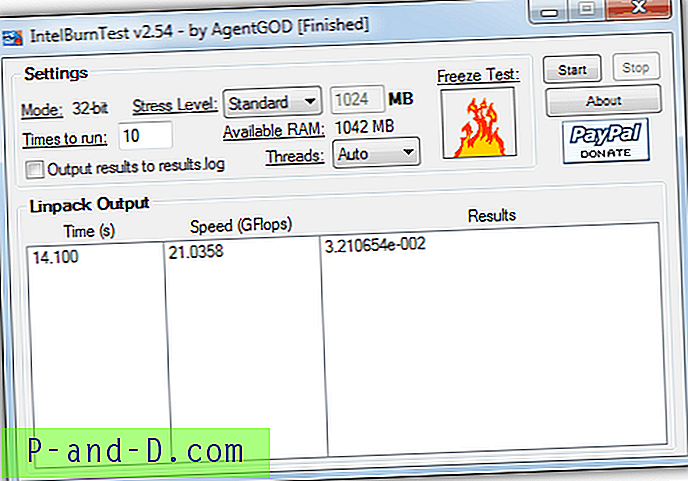
แม้จะมีชื่อ IntelBurnTest ใช้งานได้ดีจริง ๆ สำหรับการทดสอบกับโปรเซสเซอร์ AMD และถูกเรียกเช่นนี้เพราะใช้ประโยชน์จากไลบรารี Intel Linpack ซึ่ง Intel ใช้เพื่อทดสอบความเครียดของ CPU การใช้งานเป็นเรื่องง่ายและสิ่งที่คุณต้องทำคือกำหนดจำนวนครั้งในการรันการทดสอบจำนวนเธรดที่จะใช้และระดับความเครียดของการทดสอบ นี่อาจเป็นมาตรฐานสูงสูงมากหรือสูงสุดและถ้า RAM ที่มีอยู่ของคุณน้อยกว่าที่การทดสอบต้องการให้เลือกกำหนดเองและกำหนดจำนวนหน่วยความจำที่จะใช้ตามนั้น
โปรแกรมนี้สามารถพกพาได้และทำงานบน Windows XP ขึ้นไป
ดาวน์โหลด IntelBurnTest
1 2 ต่อไป› ดูทั้งหมด



